Všetko, čo potrebujete na získanie dôležitých údajov
- Chybné sektory na pevnom disku môžu byť spôsobené infekciou škodlivým softvérom a náhlymi výpadkami napájania.
- Údaje na pevnom disku môžete obnoviť vytvorením disku na obnovenie.
- Oprava jednotky spustením príkazu CHKDSK môže tiež pomôcť obnoviť vaše údaje
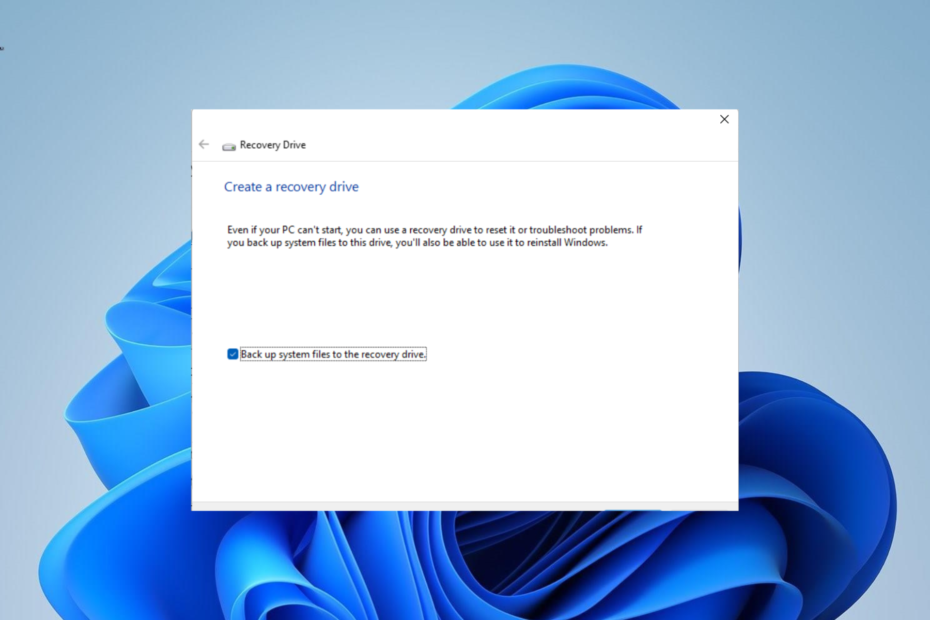
- Obnovte údaje z chýbajúcich oddielov
- Obnovte staré obrázky a video súbory
- Prístup k údajom z havarovaného systému Windows
- Obnova optických médií
Využite skvelé ponuky celoživotných licencií!
Chybné sektory na pevných diskoch sú dosť desivé, pretože je zvyčajne ťažké z nich obnoviť údaje. Existujú rôzne typy chybných sektorov: Logické a fyzické chybné sektory.
Typ chybného sektora, s ktorým máte čo do činenia, značne určuje, či sú vaše údaje obnoviteľné. V tejto príručke vám ukážeme možné spôsoby obnovenia údajov z pevného disku bez ohľadu na typ poškodenia.
Čo je chybný sektor na pevnom disku?
Chybný sektor na pevnom disku jednoducho znamená, že jeden z mnohých sektorov na vašom disku je poškodený alebo poškodený. Ako už bolo spomenuté, dva známe typy chybných sektorov sú fyzické a logické chybné sektory.
Fyzický chybný sektor znamená, že došlo k fyzickému poškodeniu povrchu pevného disku. V tomto prípade sa disk zvyčajne stane nepoužiteľným a údaje sa nemusia dať obnoviť.
Na druhej strane, logický chybný sektor je zvyčajne spôsobený korupciou spôsobenou malvérom, výpadkom napájania a inými faktormi. Dáta tu môžu byť niekedy obnovené v závislosti od spôsobenej škody.
Faktom o chybných sektoroch je, že čím viac ich máte na pevnom disku, tým vyššie je riziko, že sa stane nepoužiteľným. Chybné sektory tiež vedú k strate údajov a nie je isté, že ich môžete obnoviť.
Čo spôsobuje, že pevný disk obsahuje chybné sektory?
Existuje celý rad možných faktorov, ktoré môžu spôsobiť chybné sektory na pevnom disku. Nižšie sú uvedené niektoré z nich:
- Infekcia škodlivým softvérom: Vírusy môžu zničiť niektoré platne pevného disku a ďalšie prvky používané procesorom, čo vedie k chybným sektorom.
- Výpadok prúdu: Ak náhle vypnete počítač alebo odstránite napájací kábel pevného disku, ktorý sa používa, niektoré jeho sektory sa pravdepodobne poškodia.
- Starnutie: Ako každé iné zariadenie, aj váš pevný disk časom slabne. Ak teda tú istú jednotku používate veľmi dlho, niektoré z jej sektorov sa pravdepodobne pokazia.
- Trasenie alebo klesanie: Ak s pevným diskom často trasiete alebo ak spadne zo značne vysokej zeme, jeho tranzistory a ďalšie časti sa môžu trvalo poškodiť.
- Chyba systému súborov: Toto je jedna z hlavných príčin chybných sektorov na pevných diskoch. To je ešte horšie, že údaje na disku sa natrvalo stratia.
Ako môžem obnoviť údaje z pevného disku s chybnými sektormi?
1. Vytvorte disk na obnovenie
- Pripravte si nový a prázdny externý pevný disk s kapacitou 16 GB veľkosť pripravená, aby sa predišlo problémom počas procesu.
- Stlačte tlačidlo Windows kľúč, typ vytvoriť obnovua kliknite na tlačidlo Vytvorte disk na obnovenie.
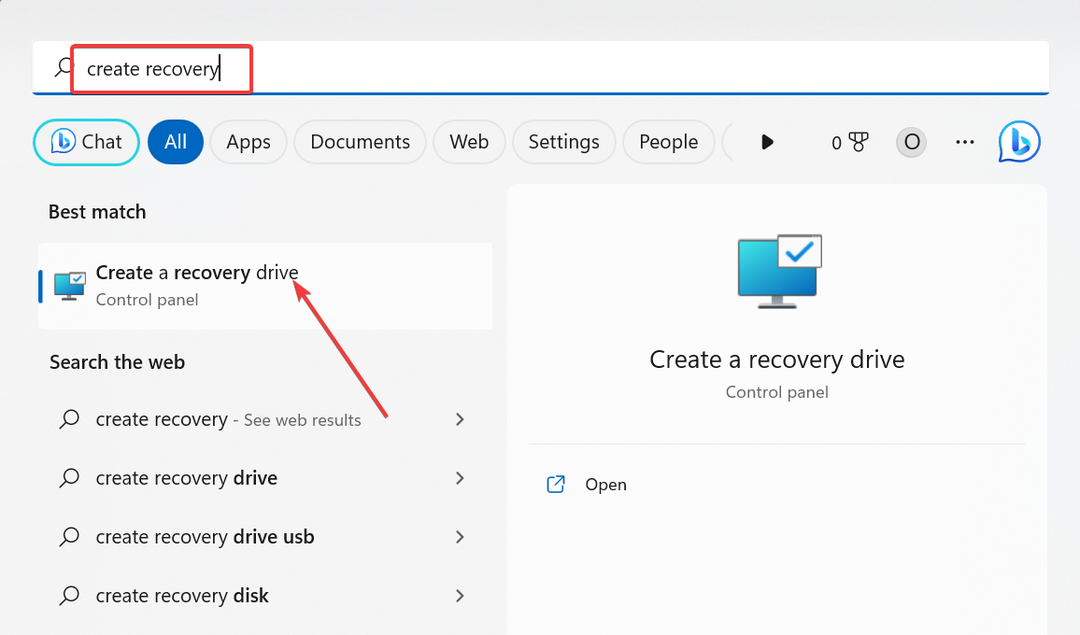
- Ďalej začiarknite políčko pre Zálohujte systémové súbory na disk obnovy.
- Kliknite na Ďalšie tlačidlo pre pokračovanie.
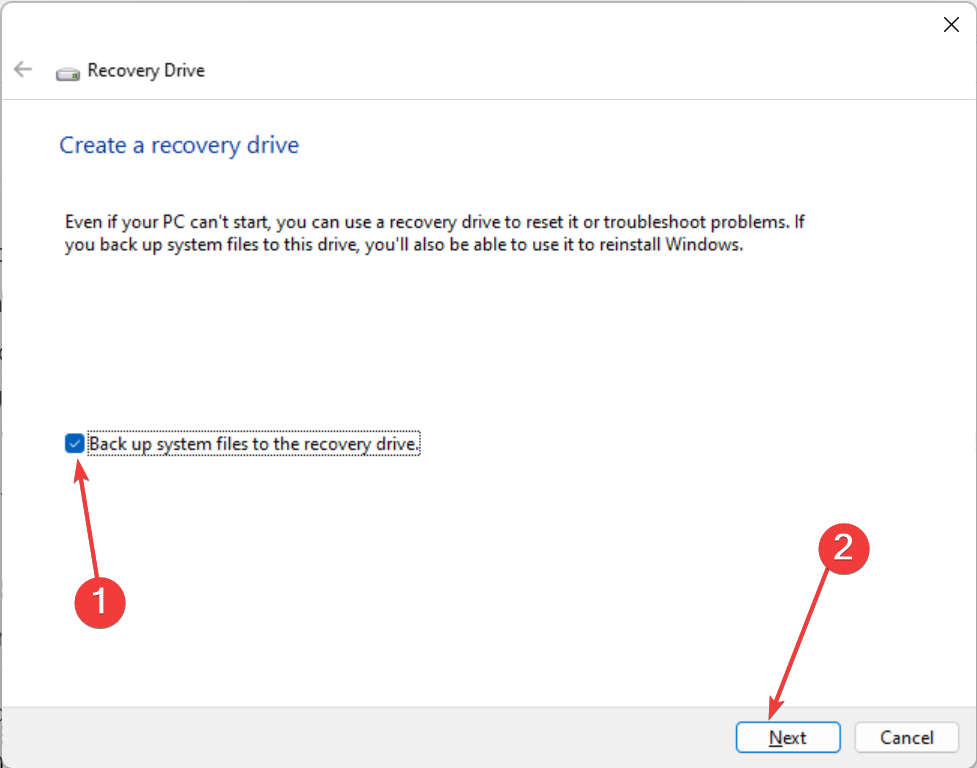
- Teraz pripojte 16 GB USB disk k počítaču a vyberte si ho.
- Kliknite Ďalšie.
- Nakoniec kliknite na Vytvorte a počkajte na dokončenie procesu.
Po dokončení procesu sťahovania by mal byť váš obnovovací disk pripravený. Vďaka tomu budete mať zálohu údajov na disku s chybnými sektormi.
Upozorňujeme, že použitie prázdnej jednotky USB je dôležité, pretože tento proces vymaže jej obsah. Tento proces bude tiež chvíľu trvať, pretože sa skopíruje veľa súborov.
Preto musíte byť trpezliví a zabezpečiť, aby bolo vaše zariadenie pripojené k zdroju napájania a aktívne.
- 4 spôsoby, ako opraviť externý pevný disk WD, ktorý sa nezobrazuje
- Oprava: Externý pevný disk Maxtor nebol rozpoznaný
- 5 spôsobov, ako sa zbaviť statického šumu v slúchadlách Bluetooth
2. Spustite kontrolu CHKDSK
- Stlačte tlačidlo Windows kláves + S, typ cmda vyberte Spustiť ako správca pod príkazovým riadkom.
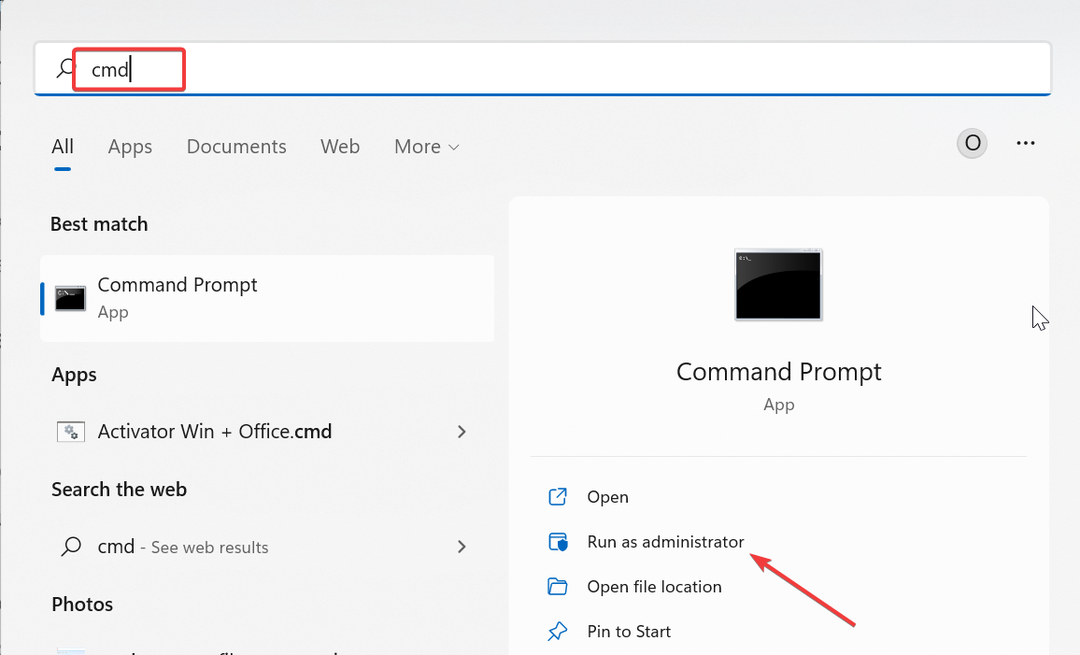
- Zadajte príkaz nižšie a stlačte Zadajte spustiť to:
chkdsk c: /f /r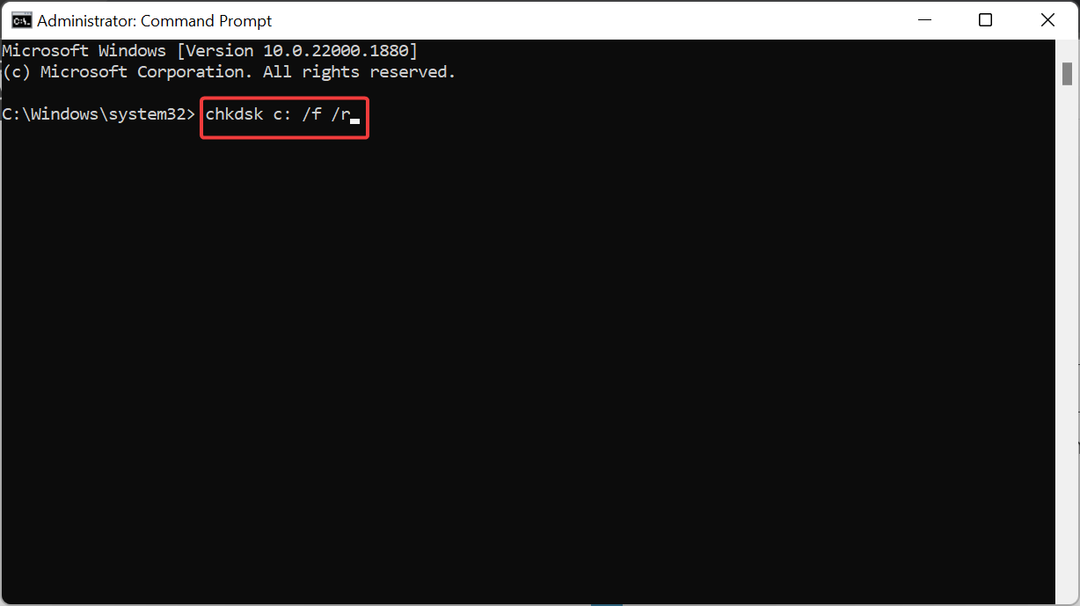
- Teraz stlačte Y po výzve.
- Nakoniec počkajte, kým sa počítač reštartuje, a príkaz skontroluje chyby na zadanom disku.
V niektorých prípadoch je namiesto pokusu o obnovenie údajov z pevného disku s chybnými sektormi lepšie pokúsiť sa disk opraviť. To platí najmä vtedy, ak je chybných sektorov veľa a je pre vás ťažké obnoviť údaje.
Našťastie môžete aj vy opraviť chybné sektory pomocou príkazu CHKDSK.
3. Defragmentujte disk
- Stlačte tlačidlo Windows kľúč, typ defragmentovaťa vyberte Defragmentujte a optimalizujte disky.
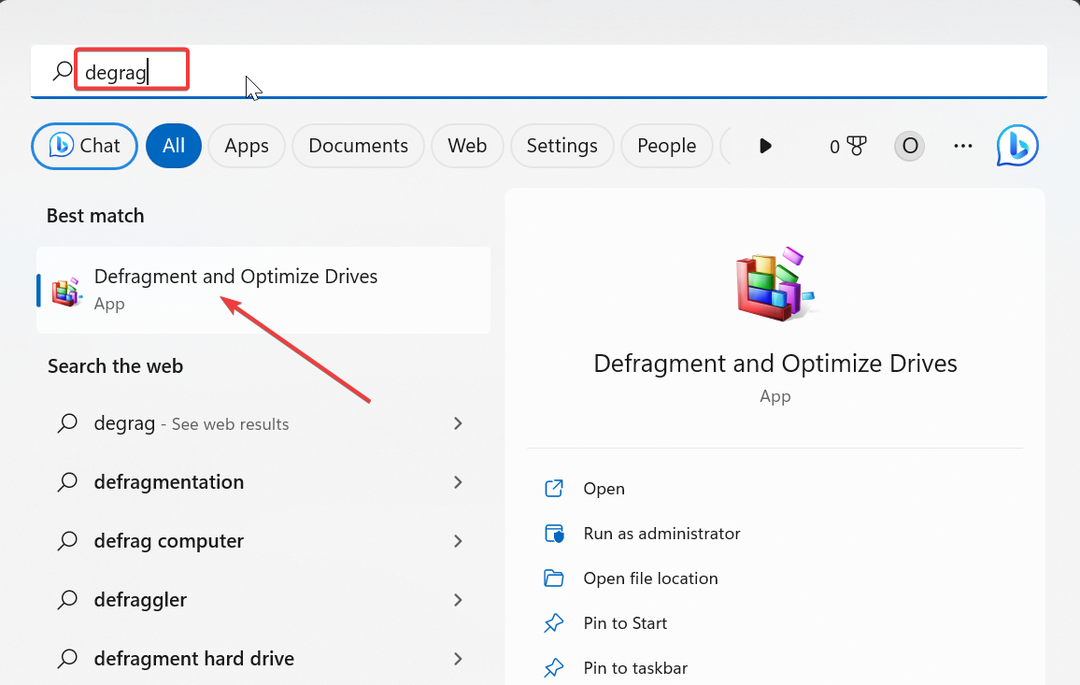
- Vyberte jednotku, ktorú chcete defragmentovať, a kliknite na Analyzovať tlačidlo.
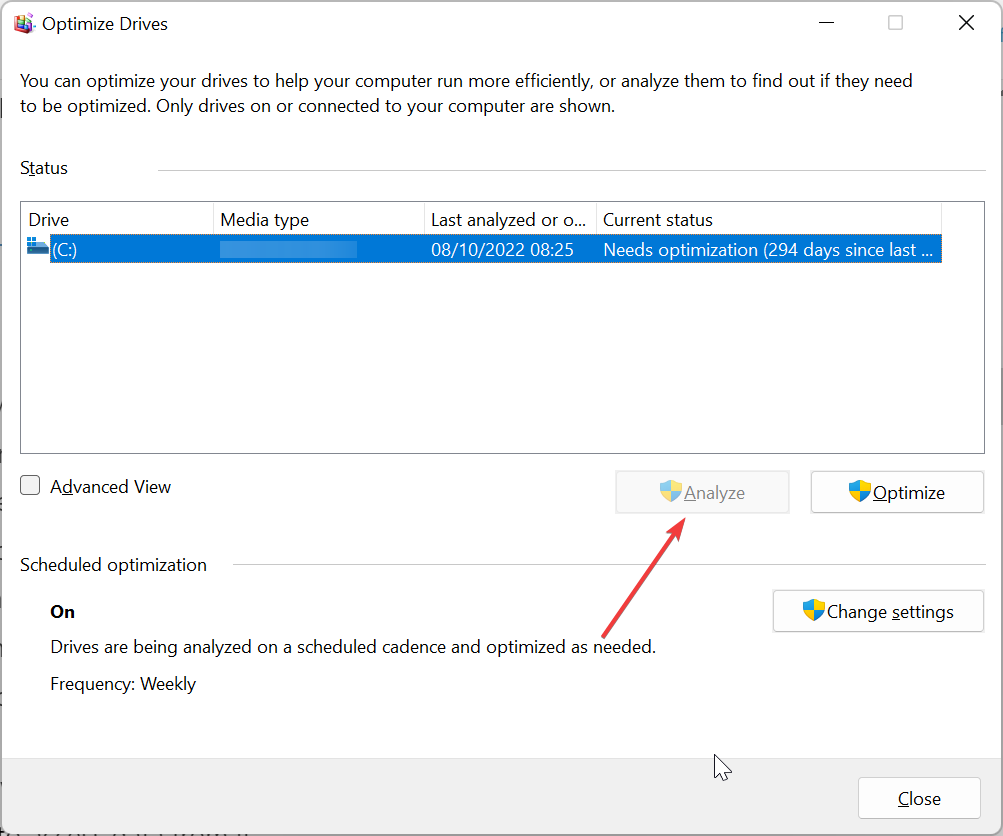
- Počkajte na dokončenie procesu.
- Teraz znova vyberte jednotku a kliknite na Optimalizovať tlačidlo.
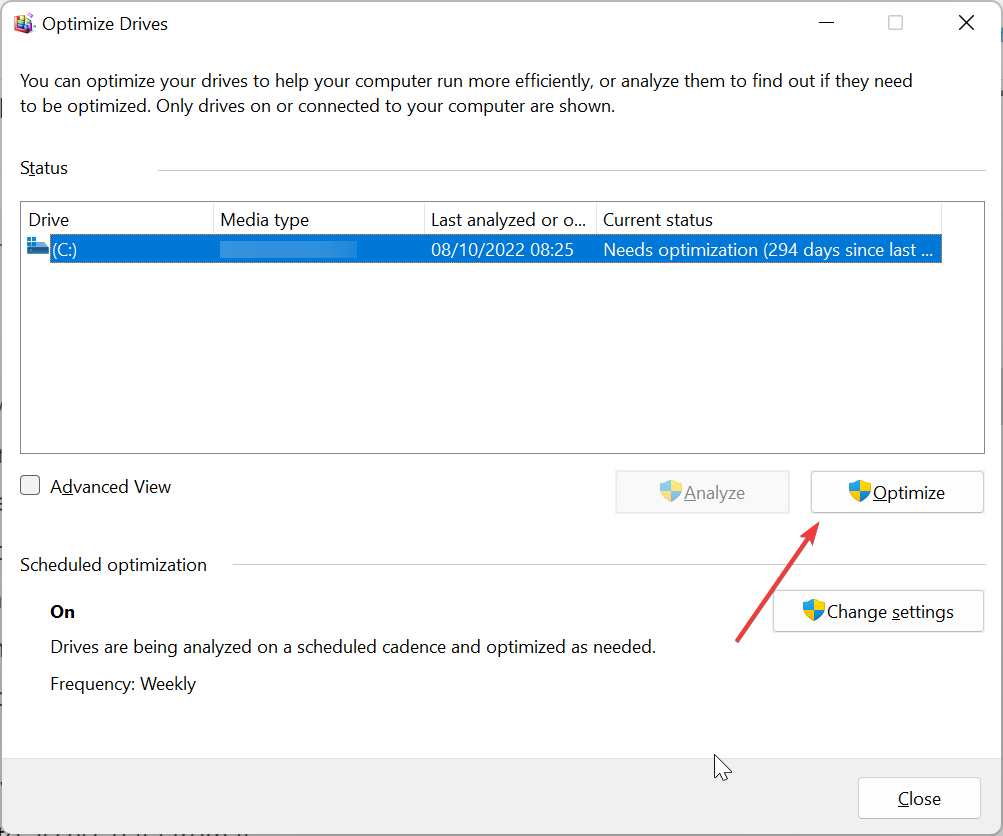
- Nakoniec počkajte na dokončenie optimalizácie. Trvá to určitý čas v závislosti od požadovanej úrovne defragmentácie.
Dáta sú uložené na vašom pevnom disku v rôznych sektoroch a disk sa musí otáčať, aby k nemu mohla hlava pristupovať, keď z neho bude potrebné pristupovať k údajom.
Keď však odstránite alebo presuniete súbor, sektory na jednotke sa vyprázdnia. To vytvára priestor medzi vašimi údajmi, čo spôsobuje problémy v týchto sektoroch.
Ak to chcete opraviť a obnoviť svoje údaje z týchto trochu problematických alebo chybných sektorov, musíte disk defragmentovať. Upozorňujeme, že je to potrebné iba na SSD, ale nie na HDD, pretože SSD nemá žiadne pohyblivé časti.
4. Používajte softvér tretích strán
Aj keď existujú rôzne vstavané nástroje, ktoré môžete použiť na obnovenie údajov z poškodeného pevného disku, v niektorých prípadoch nemusia veci fungovať. V tomto prípade musíte využiť služby špecialistov softvér na obnovu dát.
Najlepšie z týchto nástrojov vám umožnia naklonovať chybný disk, aby ste na ňom získali údaje, pričom niektoré dokonca dokážu opraviť chybné sektory.
Napríklad vám odporúčame špičkový nástroj na obnovu údajov na získanie cenných údajov z akéhokoľvek úložného zariadenia vrátane pevných diskov.
⇒ Získajte Stellar Data Recovery
Môžete zabrániť chybným sektorom na vašich pevných diskoch?
Áno, chybným sektorom môžete predísť pravidelnou údržbou pevného disku. Tým sa nielen predĺži životnosť vášho disku, ale tiež sa zabráni strate údajov. Nižšie sú uvedené niektoré bežné tipy na údržbu, ktoré je potrebné použiť:
- Pravidelne čistite pevný disk
- S pevným diskom zaobchádzajte opatrne
- Vykonajte častú kontrolu škodlivého softvéru
- Odpojte disk správne a zabráňte vzniku statickej elektriny
Prišli sme na koniec tohto podrobného sprievodcu o tom, ako obnoviť údaje z pevných diskov s chybnými sektormi. Hoci chybné sektory môžete vždy opraviť, nemala by to byť vaša prvá možnosť, pretože zvyčajne vedie k úplnej strate údajov.
Obnova údajov, ako je znázornená v tejto príručke, poskytuje záchranné lano na záchranu niečoho z disku. Musíme však spomenúť, že neexistuje žiadna záruka, že budete môcť získať všetky alebo len niektoré z vašich údajov späť.
Preto je lepšie predchádzať zlé klastre na pevnom disku z hromadenia, ako sme ukázali v tejto príručke.
![10+ najlepších softvérov na obnovu súborov z flash disku [Sprievodca 2021]](/f/c414eb07b3a52d4c8b739717c2dadd57.jpg?width=300&height=460)
![5 najlepších softvérov na obnovenie e-mailu pre Outlook [bezplatné stiahnutie]](/f/df3c9a63014ba37fb391e5e1126b2329.jpg?width=300&height=460)
